Anuncio
La mayoría de los teléfonos inteligentes Android de hoy son más potentes de lo que les damos crédito.
Usas tu teléfono para enviar correos electrónicos, escribes notas, probablemente editas algunas imágenes, juegas, y mucho más. Para todos los efectos, este teléfono inteligente que se encuentra en su bolsillo es una computadora personal. Podría decirse que es tan poderoso como muchos dispositivos ubicados en escritorios en oficinas de todo el mundo. Entonces, ¿por qué no usarlo para reemplazar su PC de escritorio?
El continuo y la convergencia de los teléfonos inteligentes
La mayor potencia y flexibilidad de los teléfonos inteligentes significa que ahora hemos llegado a una etapa en la que pueden reemplazar nuestras PC de manera realista. Ya está sucediendo para Windows 10 Mobile, con Microsoft Continuum Continuum: Cambiar entre el modo de escritorio y tableta de Windows 10Windows 10 reconoce su hardware y elige instantáneamente el mejor modo de visualización. Cuando conecta su Windows 10 Mobile a una pantalla más grande, obtendrá una experiencia similar a la de una PC. Esa es la suavidad de Continuum. Lee mas , en el que el teléfono se puede conectar a un televisor a través de estándar inalámbrico HDMI Miracast ¿Qué es Miracast? Cómo usar Miracast para la transmisión inalámbrica de mediosHDMI puede ser el estándar para conectar dispositivos multimedia, pero tiene muchas desventajas. Aquí se explica cómo usar Miracast en su lugar. Lee mas .
La compatibilidad con los teclados y ratones Bluetooth significa que puede sentarse en un escritorio con su teléfono a su lado, su contenido se muestra en un monitor al estilo normal de Windows 10. Luego puede escribir, navegar por la web o realizar cualquier otra tarea informática, y el teléfono aún le permitirá responder llamadas.
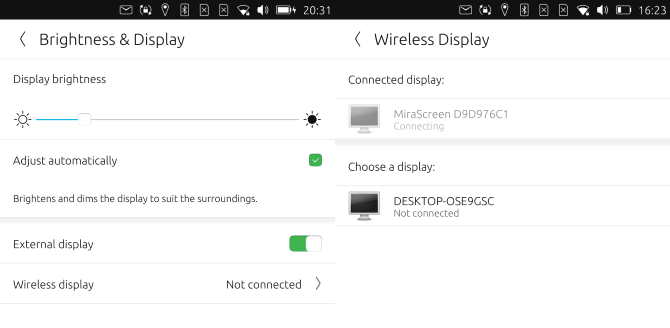
No solo Microsoft no ofrece este tipo de tecnología. La plataforma móvil Ubuntu Touch de Canonical también puede convertir un dispositivo compatible en una PC portátil compacta con su Sistema de convergencia Cómo convertir el teléfono Ubuntu en una PC de escritorio con convergenciaEl recién llegado al espacio móvil, Ubuntu Phone, tiene su propio software de móvil a escritorio. Si su dispositivo es compatible y ejecuta la actualización OTA-11 (o posterior), puede convertir su teléfono en una PC. Lee mas .
Si bien iOS está algo retrasado, ahora hay una opción para Android llamada Maru OS. Esta es una distribución personalizada optimizada para uso de escritorio, que ofrece una experiencia similar (aunque cableada) a Continuum y Convergence.
Comenzando con Maru OS
Suena bastante bien, pero Maru tiene un inconveniente. Actualmente, solo está disponible para Google Nexus 5 (2013) Revisión y sorteo de Google Nexus 5Aproximadamente un año después de que Google lanzó el Nexus 4, la compañía detrás de Android salió con su sucesor, el Nexus 5. Lee mas teléfono, con nombre en código Hammerhead. Si tiene uno de estos por ahí, le recomendamos que pruebe Maru OS, ya que es realmente impresionante.
Si no tiene un Nexus 5 disponible, pase a la siguiente sección para ver algunas alternativas de Maru.
Para usar Maru, deberá descargar un instalador de escritorio (opciones para Linux, macOS y Windows están disponibles), o si ya tiene instaló una recuperación personalizada ¿Qué es una recuperación personalizada? Explorando CWM, TWRP y amigosSi alguna vez has considerado jugar con tu dispositivo Android, probablemente hayas leído que necesitas actualizar una recuperación personalizada antes de que puedas hacer algo serio. Pero, eso plantea algunas preguntas. Lee mas en su dispositivo, puede descargar un update.zip expediente.
Use el instalador de escritorio
Si está interesado en instalar una nueva versión de Android en su teléfono, probablemente ya esté utilizando una recuperación personalizada. Pero si desea utilizar el instalador de escritorio, es bastante sencillo.
Después de descargar la versión correcta para su sistema operativo de escritorio, conecte su dispositivo Android a través de USB. En esta etapa, debe comprender que el contenido actual se borrará por completo, por lo que si hay son canciones, fotos, películas u otros datos que desea conservar, deberá respaldarlos primero.
Si usas Windows, necesitarás habilitar la depuración de USB en el dispositivo ¿Qué es el modo de depuración USB en Android? Aquí se explica cómo habilitarlo¿Necesita permitir la depuración USB en su Android? Explicamos cómo usar el modo de depuración para enviar comandos desde su PC a su teléfono. Lee mas . Después de esto, descargue e instale el Controladores USB de Google para Android, utilizando estos instrucciones claras proporcionadas por Google. Finalmente, navegue hasta el archivo ZIP descargado, descomprímalo y luego haga doble clic Instalar en pc.
Para Linux, abra una terminal en el archivo descargado descomprimido y ejecute:
./install.shSi estás usando macOS, descomprima el instalador, haga clic con el botón derecho en instalar y seleccione Abrir.
Independientemente de la versión que esté utilizando, siga las instrucciones en pantalla para instalar Maru OS en su Nexus 5.
Instalar Maru con una recuperación personalizada
La opción más fácil para instalar Maru en su dispositivo Android es a través de su recuperación personalizada. Comience por descargando la opción update.zip desde la página de descarga (al momento de escribir, esto es maru-v0.2.3-update-hammerhead-340b552a.zip) y copiarlo a su dispositivo Android a través de USB. Alternativamente, simplemente descárguelo directamente a su dispositivo Android; la descarga es de 653 MB.
Con el update.zip archivo copiado en el almacenamiento de su teléfono, todo lo que necesita hacer es reiniciar en recuperación, seleccione Instalar en pc, luego busque el update.zip archivo e instalar. Limpie el caché Dalvik después, reinicie en la distribución de Android Maru (actualmente basada en Android 6.0 Marshmallow), ¡y listo!
Uso de su dispositivo Maru como PC
Has instalado a Maru. El siguiente paso es maximizar su productividad.
Con su teléfono reiniciado y conectado a HDMI con un dispositivo de seguridad como el anterior, todo lo que necesitará es un Teclado y mouse Bluetooth Los 10 mejores teclados inalámbricos todo en uno para Mac y PCLos teclados inalámbricos todo en uno pueden convertir cualquier computadora aburrida en una emocionante PC de cine en casa. ¿Cuál deberías comprar? Lee mas y estarás listo para comenzar a usar Android como computadora de escritorio. Para hacer esto, abra Configuración y busque la nueva sección Escritorio. Grifo Tablero, luego mueva el interruptor en la parte superior a En.
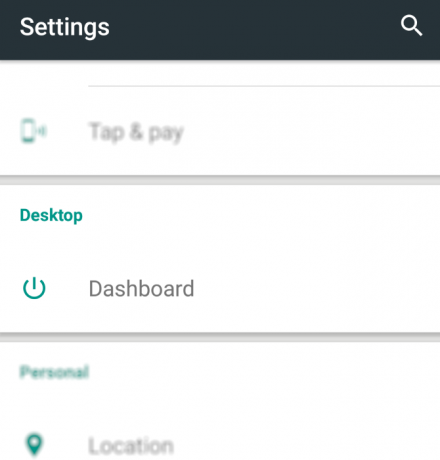
En su televisor, verá una versión del sistema operativo Linux, Debian, con el Entorno de escritorio Xfce XFCE: su escritorio Linux ligero, rápido y completoEn lo que respecta a Linux, la personalización es el rey. No solo eso, sino que las opciones de personalización son tan geniales que podrían hacerte girar la cabeza. Anteriormente mencioné las diferencias entre los principales entornos de escritorio ... Lee mas . El trabajo puede comenzar!
Ahora, Maru OS todavía está limitado a un dispositivo y permanece en desarrollo activo. Te sugerimos que vayas a maruos.com para obtener más información y visitar el dedicado Maru OS Google Group si necesitas cualquier ayuda.
¿Qué sucede si no tengo un Nexus 5?
Entonces, te gusta la apariencia de lo que es posible con Maru, pero no tienes una edición 2013 de Nexus 5, ¿qué puedes hacer? ¿Es más simple simplemente usar un Chromecast 7 cosas que no sabías que podrías hacer con un ChromecastFinalmente has dado el paso y te has comprado un nuevo Chromecast brillante, pero ¿qué sucede después? Aquí hay siete cosas que no sabía que podía hacer con uno de los dongles de Google ... Lee mas , ¿o hay herramientas que proporcionarán una experiencia de escritorio para Android?
Afortunadamente, hay un par de aplicaciones de Play Store disponibles para que instales en tu dispositivo Android actual, convirtiéndolas en una PC de bolsillo literal con un mínimo de complicaciones. ¡No se requiere recuperación de TWRP o instaladores aquí!
IU de escritorio de Leena [ya no está disponible]
Una vez instalado, está listo para ejecutar con la interfaz de usuario de Leena Desktop, pero tenga en cuenta que este es esencialmente un iniciador orientado al escritorio. Si ya puede transmitir su dispositivo Android a un televisor, podrá usar Leena.
Por supuesto, necesitará un mouse y un teclado Bluetooth, pero una vez que estén conectados y esté transmitiendo la interfaz de usuario de Leena a su televisor o monitor, ¡casi olvidará que está usando un teléfono!
Como habrás adivinado, esta solución permanece en beta, pero puedes instalarla y probarla a través de Google Play. Se recomienda el dongle Miracast habitual para su televisor HDMI, junto con el teclado y mouse Bluetooth, aunque Andromium OS es solo la mitad de la historia. Si lo prefiere, también está disponible un dispositivo llamado Superbook, una especie de computadora portátil vacía a la que puede conectar su teléfono inteligente Android.
¿Se acerca una opción oficial?
Dado el liderazgo que Android tomó al transmitir dispositivos móviles de forma inalámbrica a un televisor a través de Chromecast, es extraño que se quede atrás en la convergencia de factor de forma dinámica / plataforma que está teniendo lugar. Pero tal vez estamos equivocados al respecto; quizás Android tendrá una opción de conversión de escritorio totalmente integrada por Android 8.0.
¿Qué piensas? ¿Has probado Maru, Leena o Andromium OS? ¿Está familiarizado con las opciones de escritorio móvil de Microsoft o Canonical y desea ver algo mejor de Android? ¡Cuéntanos tu opinión en los comentarios!
Christian Cawley es editor adjunto de seguridad, Linux, bricolaje, programación y tecnología explicada. También produce el podcast realmente útil y tiene una amplia experiencia en soporte de escritorio y software. Colaborador de la revista Linux Format, Christian es un fabricante de frambuesa Pi, amante de Lego y fanático de los juegos retro.
